Sådan fjernes Pluto TV fra denne computer
Anden Nyttig Guide / / August 05, 2021
Pluto TV er en tjeneste, hvor du kan se 1000+ live- og filmkanaler efter behov. Det er en amerikansk internet-tv-tjeneste, der ejes af ViacomCBS. Hvis du er en Pluto TV-abonnent og ønsker at fjerne Pluto TV fra din computer, er processen ret enkel. Du har muligvis brug for hjælp fra en computerekspert til at fjerne de resterende filer eller cache-filer.
Hvis du vil fjerne Pluto TV fra din computer og vil geninstallere det, er det også ret simpelt. For begge indstillinger skal du dog fjerne eventuelle rester eller konfigurationsfiler for at sikre, at Pluto TV fjernes fuldstændigt fra computersystemet.

Indholdsfortegnelse
-
1 Sådan fjernes Pluto TV fra denne computer
- 1.1 Trin til afinstallation af Pluto TV fra Windows
- 1.2 Trin til afinstallation af Pluto TV fra macOS.
- 2 Konklusion
Sådan fjernes Pluto TV fra denne computer
Ligegyldigt om du bruger en Windows-baseret pc eller Mac OS-baseret pc. Vi har en separat trin-for-trin guide, som hjælper dig med at fjerne Pluto TV fra min computer.
Trin til afinstallation af Pluto TV fra Windows
I Windows skal du fjerne Pluto TV-applikationen ligesom du afinstallerer ethvert program i Windows. For det første bliver du nødt til at åbne Kontrolpanel, og højreklik derfor på Windows Start-menu.
Vælg derefter Kontrolpanel fra menuen, eller du kan bare skrive og søge i Kontrolpanel i Windows-søgefeltet. Klik derefter på Åbn kontrolpanelet fra søgeresultatet.
Klik på underoverskriften i kontrolpanelvinduet Afinstaller et program indstilling under Programmer mulighed. På den næste side vil du se alle de installerede applikationer på din Windows, som Windows har registreret.
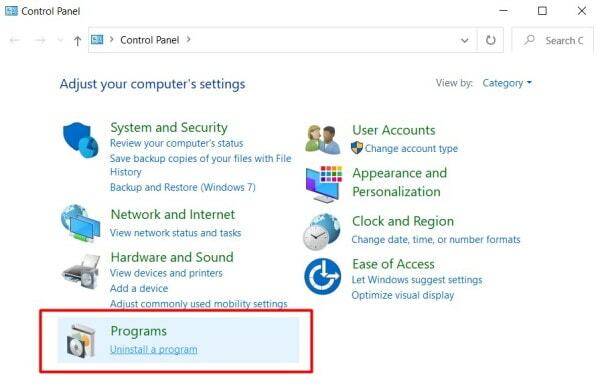
Søg nu efter vinduet Programmer og funktioner Pluto TV Ansøgning, vælg det og klik på Afinstaller indstilling fra menuen. Afinstallationsguiden vises eller skærmen. Gå igennem det for at afinstallere Pluto Tv.
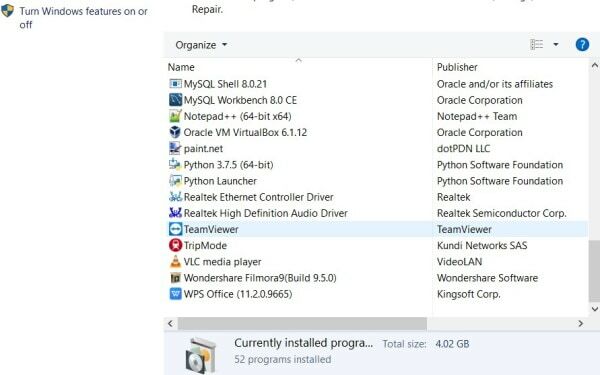
Du har muligvis afinstalleret Pluto Tv fra din Windows, men Adware kan stadig dvæle ved din Windows. Vælg derfor et program, som du ikke ved, at du har installeret, i vinduet Programmer og funktioner, og afinstaller det.
Disse typer adware-applikationer har ikke et applikationsikon, så det vil være let for dig at få øje på en.

Selv efter at have afinstalleret Pluto TV-applikationen fra din pc, kan Adware stadig være der et eller andet sted på din pc. Derfor kan du scanne din pc ved hjælp af standard Windows Defender.
Eller du kan bruge tredjepartsværktøjer som f.eks AdwCleaner eller Malwarebytes for at scanne din Windows og fjerne adware.

Pluto Tv kan have ændret dine browserindstillinger og konfigurationer. Derfor foreslås det at Nulstil den aktuelle browser, du bruger på din Windows.
Du kan også bruge Diskoprydning hjælpeprogram til at rydde op i midlertidige filer og cache-filer fra C Køre.
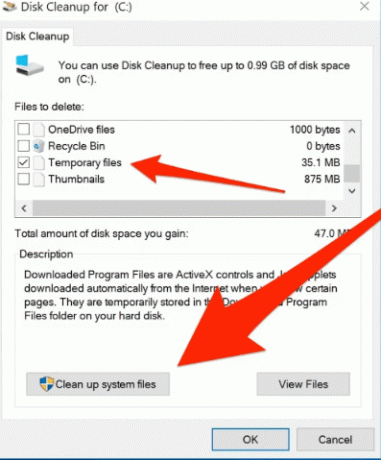
Fordi alle ondsindede filer har tendens til at skjule sig i din RAM eller i de midlertidige mapper, hvis du sletter den og genstarter din pc, vil den blive fjernet.
Trin til afinstallation af Pluto TV fra macOS.
Afinstallation af Pluto TV er meget lettere i Mac. Før du afinstallerer Pluto Tv, skal du åbne vinduet Opgavehåndtering på din Mac og Force Quit Pluto TV eller pluto TV-relaterede tjenester. Klik derefter på på skrivebordet Gå indstilling fra menulinjen, og vælg Ansøgninger.
Find og vælg Pluto TV i applikationsvinduet, højreklik på det og vælg Flytte til skrald. Dette sletter hovedapplikationen, men hvad med resterne. Du bliver nødt til at fjerne resterne af Pluto TV'et manuelt, så der er ikke nogen adware til sidst.
For at fjerne resterne af Pluto TV-appen skal du klikke på Gå indstilling fra menulinjen. Vælg derefter Gå til Mappe indstilling fra undermenuen. Gå til mappe åbnes, skriv stien der /Library/ og klik derefter på Gå knap.

Gå nu til biblioteksbiblioteket til følgende mapper og slet enhver komponent, der er relateret til Pluto Tv.
Hvis du finder noget relateret til Pluto Tv i disse mapper, skal du højreklikke på filen og vælge Flytte til skrald. Disse følgende mapper, og deres sti er som følger.
- /Library/Caches
- /Library/Preferences,
- / Bibliotek / Application Support
- /Library/Launchagents
- /Library/LaunchDaemons
- / Bibliotek / præferencepaneler
- /Library/Startupitems
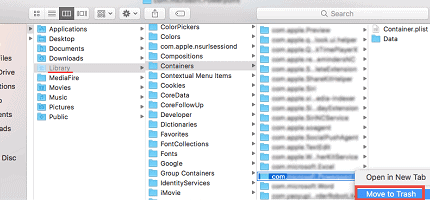
Du kan også åbne computerdisken på din mac, og i søgefeltet kan du søge på Pluto TV. Dette ville have vist dig enhver Pluto Tv-relateret komponent, det samme som du også kan gøre med Spotlight.
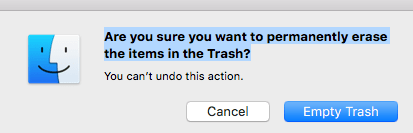
Når du imidlertid har flyttet alle Pluto Tv-relaterede filer til papirkurven, skal du klikke på åbne Skraldespand Fra docken skal du klikke på Tom og vælg Tømme skrald fra prompten. Dette ville fjerne Pluto Tv helt fra din Mac.
Konklusion
Jeg er sikker på, at du nu har fjernet Pluto TV fra din pc sammen med eventuelle cache-filer eller midlertidige filer. Hvis du ikke vil bruge Pluto TV, skal du sørge for at afmelde deres tjeneste. Når alt kommer til alt, er det derfor, du afinstallerede det i første omgang. Hvis du står over for problemer med afinstallationen, er du velkommen til at kommentere nedenfor. Vores tekniske eksperter hjælper dig gerne.
Editorens valg:
- Fix Surface Pro 4-tastatur fungerer ikke
- Sådan installeres Microsoft Office på en Chromebook?
- Sådan får du MVP i Rocket League
- Bedste måder at rette YouTube-afspilningsfejl på
- Sådan ændres adgangskoden til Activision-kontoen
Rahul er en datalogistuderende med en massiv interesse inden for tech og kryptokurrencyemner. Han bruger det meste af sin tid på enten at skrive eller lytte til musik eller rejse på usynlige steder. Han mener, at chokolade er løsningen på alle hans problemer. Livet sker, og kaffe hjælper.



